Excel下拉数字递增设置方法
人气:0在我们的办公室软件中,Excel算是用的比较多的一款,小编就经常要用到它,小编用它来统计数据,我们一起看下:Excel下拉数字递增设置方法。
操作方法
- 01
我们新建一个Excel表格,如图。

- 02
我们接着双击我们新建的Excel表格,打开,如图。
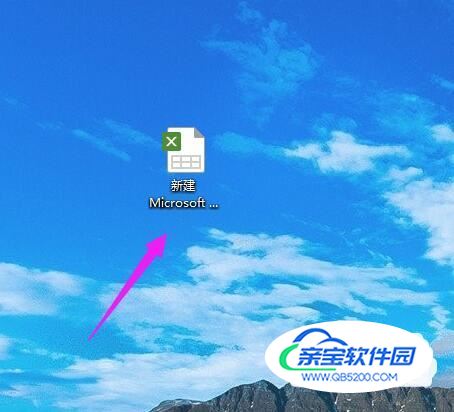
- 03
我们先在表格中输入初始数字,小编输入1,如图。
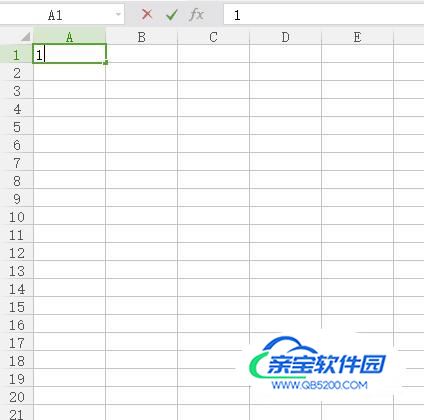
- 04
我们的鼠标停留在表格右下方,变形后,我们直接下拉,这样数字就会递增,如图。

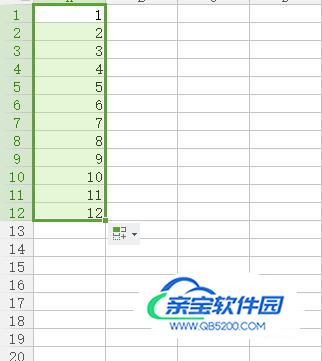
加载全部内容
在我们的办公室软件中,Excel算是用的比较多的一款,小编就经常要用到它,小编用它来统计数据,我们一起看下:Excel下拉数字递增设置方法。
我们新建一个Excel表格,如图。

我们接着双击我们新建的Excel表格,打开,如图。
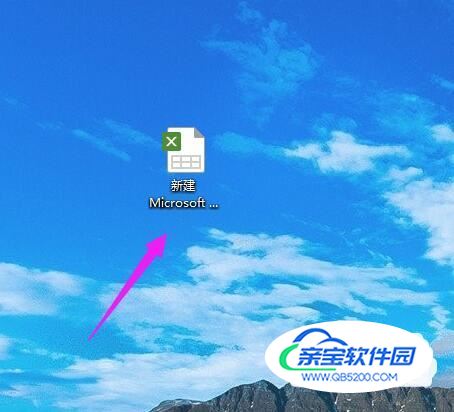
我们先在表格中输入初始数字,小编输入1,如图。
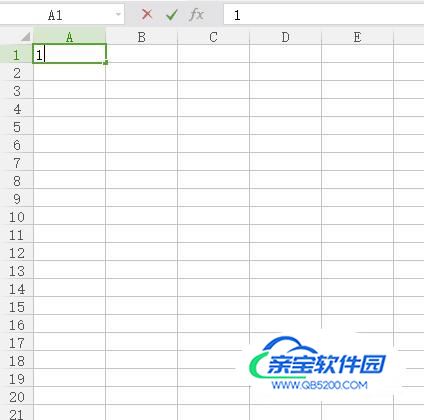
我们的鼠标停留在表格右下方,变形后,我们直接下拉,这样数字就会递增,如图。

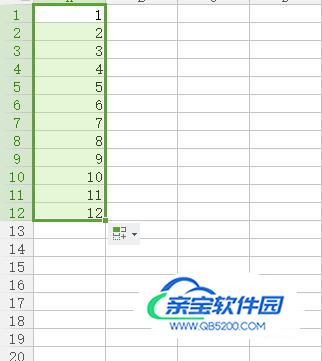
加载全部内容